[视频]如何调节 Word 2016 文档中表格的行高和列宽?
关于雷丁d70如何调节 Word 2016 文档中表格的行高和列宽?,期待您的经验分享,希望你能感受到,我最真诚的谢意
!
更新:2024-03-01 11:03:19自创经验
来自金融界http://www.jrj.com.cn/的优秀用户哲学怪人,于2018-07-28在生活百科知识平台总结分享了一篇关于“如何调节 Word 2016 文档中表格的行高和列宽?药品降价”的经验,非常感谢哲学怪人的辛苦付出,他总结的解决技巧方法及常用办法如下:
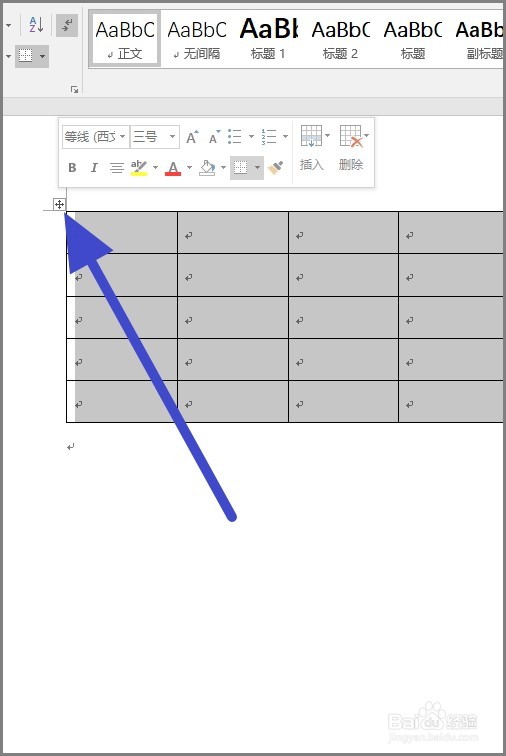 [图]2/6
[图]2/6 [图]3/6
[图]3/6 [图]4/6
[图]4/6 [图]5/6
[图]5/6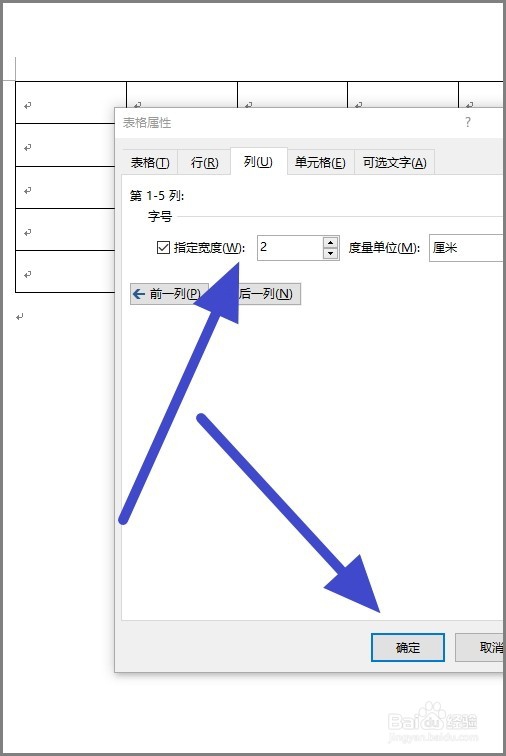 [图]6/6
[图]6/6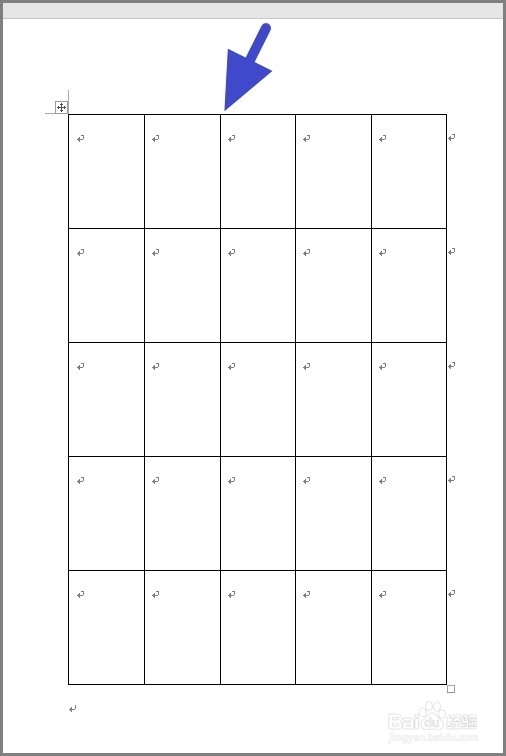 [图]
[图]
word文档在我们的日常工作中使用非常频繁,是我们工作当中不可或缺的工具,下面就详细的告诉小伙伴们,如何调节 Word 2016 文档中表格的行高和列宽?
工具/原料
电脑word 2016文档方法/步骤
1/6分步阅读在word文档中找到我们的表格,然后用鼠标左键点击表格左上角的全部选中键。
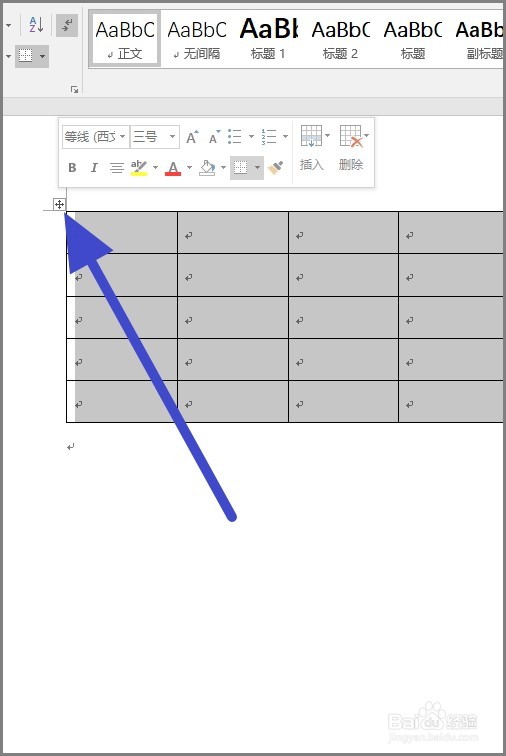 [图]2/6
[图]2/6全部选中表格之后,我们点击鼠标右键,选择表格属性。
 [图]3/6
[图]3/6在表格属性当中,我们进入的行高设置。
 [图]4/6
[图]4/6在行高设置页面,根据我们的需要,输入指定高度,接着点击进入列宽设置。
 [图]5/6
[图]5/6在列宽设置页面,输入我们需要的指定宽度,然后点击右下角的确定按钮。
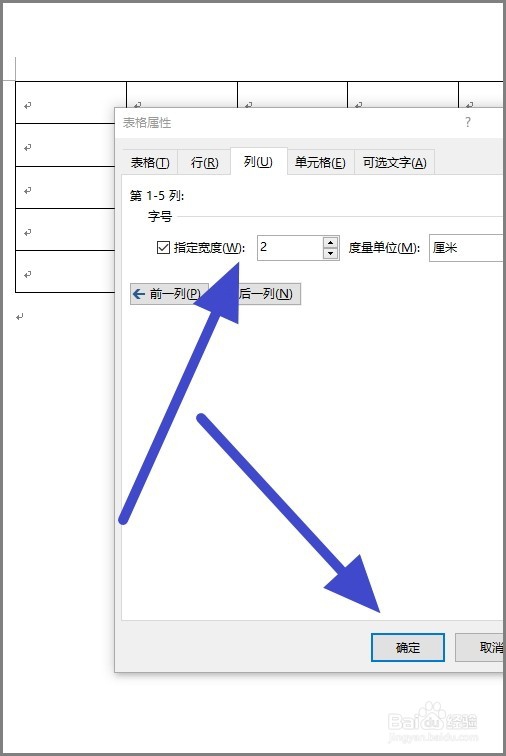 [图]6/6
[图]6/6接着我们就可以看到表格变为了我们所需要的行高和列宽大小的表格了。
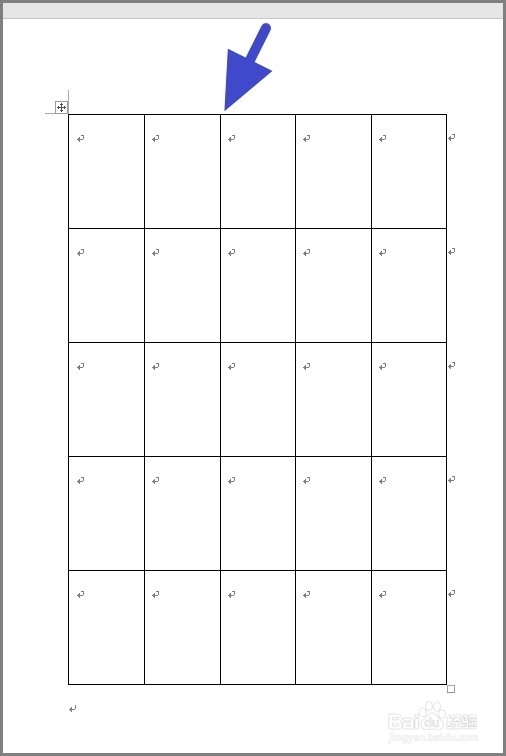 [图]
[图]运动/户外经验推荐
- Q[视频]哪个苹果搜狗输入法怎么设置
- Q有什么怎样用最简单的方法瘦小腿?
- Q可以怎样瘦小腿上的肌肉
- Q介绍哑铃锻炼方法图解——收藏版
- Q哪儿真人演示——怎样练腹肌最快最有效
- Q可以怎样瘦小腿上的肌肉
- Q怎么办怎么减掉大腿上的肉?
- Q推荐【自由泳】动作要领图解及呼吸技巧
- Q独家【蛙泳】动作要领图解及换气技巧
- Q这个6种不同的俯卧撑,直接练爆你的胸肌
- Q有晓得怎样减掉肚子上的肥肉
- Q怎么写围棋基础入门教程
- Q学习健身房减肥计划三步走
- Q介绍怎样乘坐高铁?乘坐高铁的流程是什么?
- Q有啥排球站位图解
- Q谁知道八种不同俯卧撑的正确做法
- Q突然一份不可多得的健身房健身计划
- Q介绍芭蕾舞七个手位图解
- Q那儿怎么练劈叉?怎么快速劈叉?劈叉攻略!
- Q怎么走怎样用哑铃练胸肌(收藏版)
- Q华为手机纯净模式怎么关闭
- Q[视频]和平精英怎么隐藏头盔
- Q华为畅联通话被卸载了要怎么恢复
- Q如何玩抖音游戏侦探小画家?
已有 43531 位经验达人注册
已帮助 211570 人解决了问题


